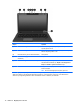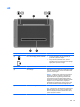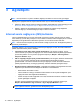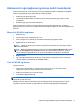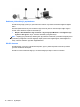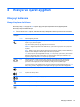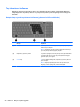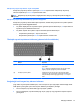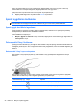Getting Started HP Notebook PC - Windows 7
Harici tuş takımındaki num lock açık olduğunda, bilgisayardaki num lock ışığı yanar. Harici tuş
takımındaki num lock kapalı olduğunda, bilgisayardaki num lock ışığı söner.
Çalışırken harici tuş takımında num lock'u açmak veya kapatmak için:
▲
Bilgisayardaki değil, harici tuş takımındaki num lk tuşuna basın.
İşaret aygıtlarını kullanma
NOT: Bilgisayarınızla birlikte verilen işaret aygıtlarına ek olarak, bilgisayarın USB bağlantı
noktalarından birine bağlayarak harici bir USB fare de (ayrıca satın alınır) kullanabilirsiniz.
İşaret aygıtı tercihlerini ayarlama
İşaret aygıtlarının ayarlarını (örneğin, düğme yapılandırması, tıklatma hızı ve işaretçi seçenekleri)
özelleştirmek için Windows Fare Özellikleri’ni kullanın.
Fare Özellikleri'ne erişmek için:
●
Başlat > Aygıtlar ve Yazıcılar'ı seçin. Ardından, bilgisayarınızı temsil eden aygıtı sağ tıklatın ve
Fare ayarları'nı seçin.
Dokunmatik Yüzey’i kullanma
İşaretçiyi hareket ettirmek için, parmağınızı Dokunmatik Yüzey'de işaretçiyi ekranda hareket ettirmek
istediğiniz yönde kaydırın. Sol ve sağ Dokunmatik Yüzey düğmelerini, harici bir faredeki düğmeler gibi
kullanın.
Dokunmatik Yüzey'i açma ve kapatma
Dokunmatik Yüzey'i kapatıp açmak için, Dokunmatik Yüzey açma/kapatma düğmesine hızla çift
dokunun.
Dokunmatik Yüzey ışığı ve ekran üzeri simgeler, Dokunmatik Yüzey durumunu gösterir. Aşağıdaki
tabloda Dokunmatik Yüzey ekran simgeleri gösterilmiş ve açıklanmıştır.
Dokunmatik Yüzey ışığı Simge Açıklama
Sarı
Dokunmatik Yüzey'in kapalı olduğunu gösterir.
Yanmıyor
Dokunmatik Yüzey'in açık olduğunu gösterir.
22 Bölüm 4 Klavye ve işaret aygıtları